यदि आपका उपकरण उपयोग करता है Miracast तब आपने देखा होगा कि "वायरलेस डिस्प्ले" ऐप, दूसरे शब्दों में कनेक्ट ऐप, अब विंडोज़ में मानक के रूप में नहीं जोड़ा गया है।
माइक्रोसॉफ्ट ने कभी भी मिराकास्ट का उचित समर्थन नहीं किया, उदाहरण के लिए, टीवी से विंडोज कंप्यूटर तक स्ट्रीमिंग में बहुत सारी समस्याएं थीं।
क्योंकि बहुत सारी समस्याएं थीं, माइक्रोसॉफ्ट ने कनेक्ट ऐप को हटाने का फैसला किया लेकिन विंडोज़ में वैकल्पिक जोड़ के रूप में "वायरलेस डिस्प्ले" की पेशकश की।
विंडोज़ में कनेक्ट ऐप (वायरलेस डिस्प्ले) जोड़ें
आरंभ करने के लिए, विंडोज़ स्टार्ट बटन पर क्लिक करें। बाएं मेनू में, विंडोज़ सेटिंग्स खोलने के लिए गियर आइकन पर क्लिक करें।
विंडोज़ सेटिंग्स में ऐप्स पर क्लिक करें।
बाएँ मेनू में, ऐप्स और सुविधाएँ पर क्लिक करें। तब दबायें वैकल्पिक विकल्प.
फिर एक भाग जोड़ें पर क्लिक करें। खोज बार में टाइप करें: वायरलेस डिस्प्ले, वायरलेस डिस्प्ले आइटम की जांच करें और इंस्टॉल पर क्लिक करें।
कृपया वायरलेस डिस्प्ले घटक स्थापित होने तक प्रतीक्षा करें। एक बार घटक स्थापित हो जाने के बाद, विंडोज सर्च बार में टाइप करें: कनेक्ट करें। फिर कनेक्ट ऐप (मिराकास्ट) के प्रतिस्थापन को खोलने के लिए प्रोजेक्शन सेटिंग्स पर क्लिक करें।
मैं आशा करता हूं कि इससे आपको मदद मिली होगी। पढ़ने के लिए आपका शुक्रिया!

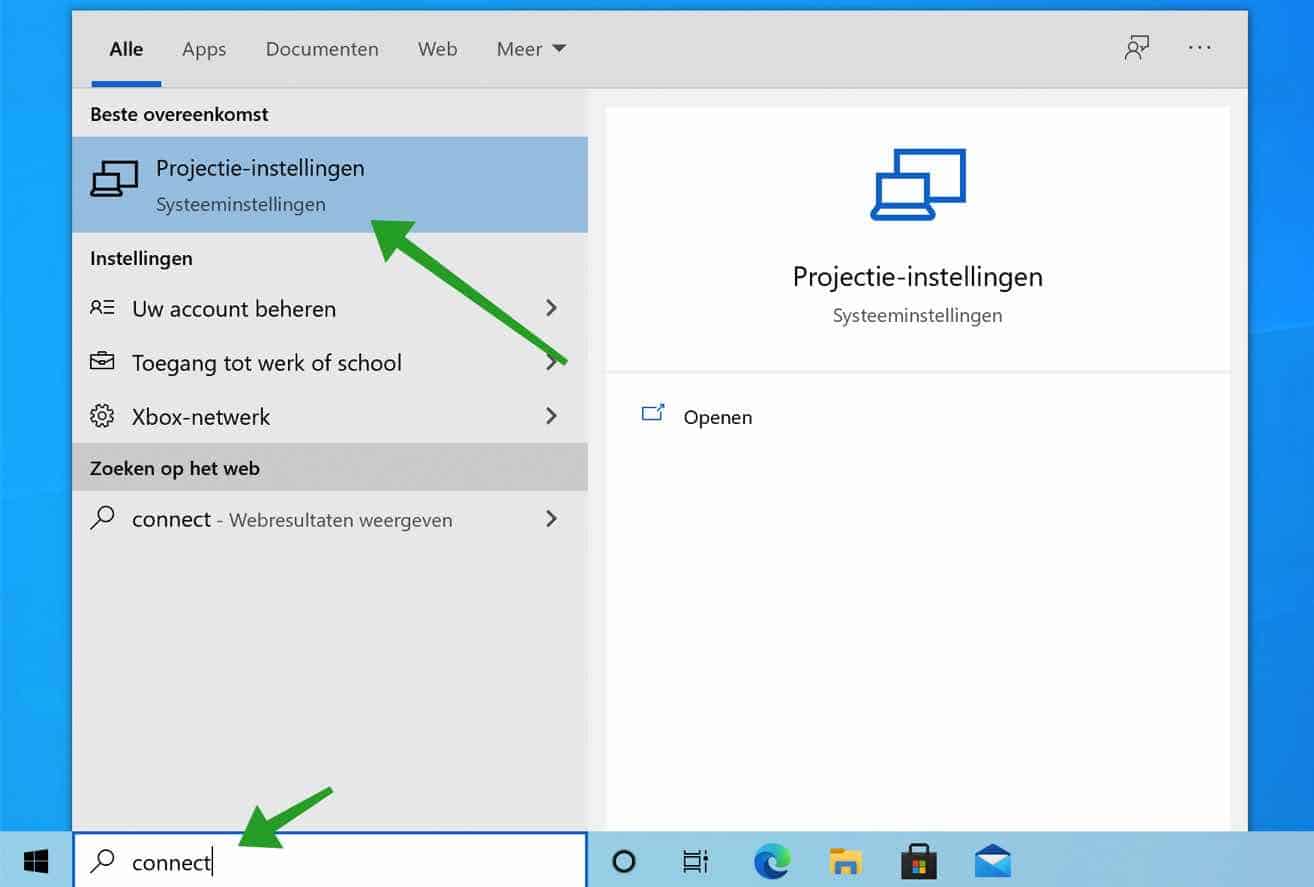
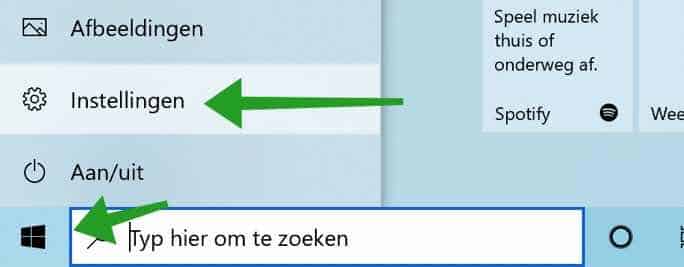
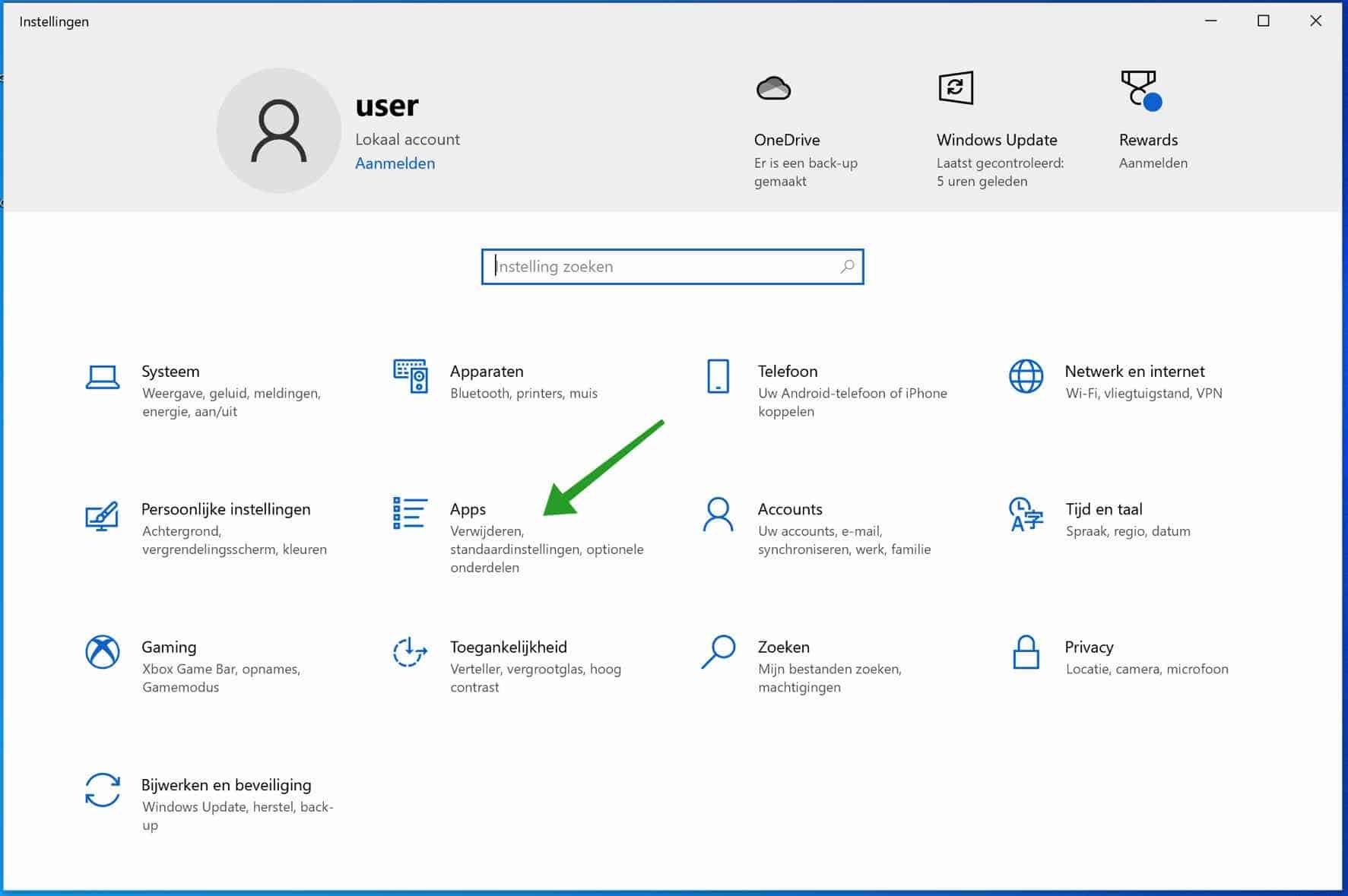
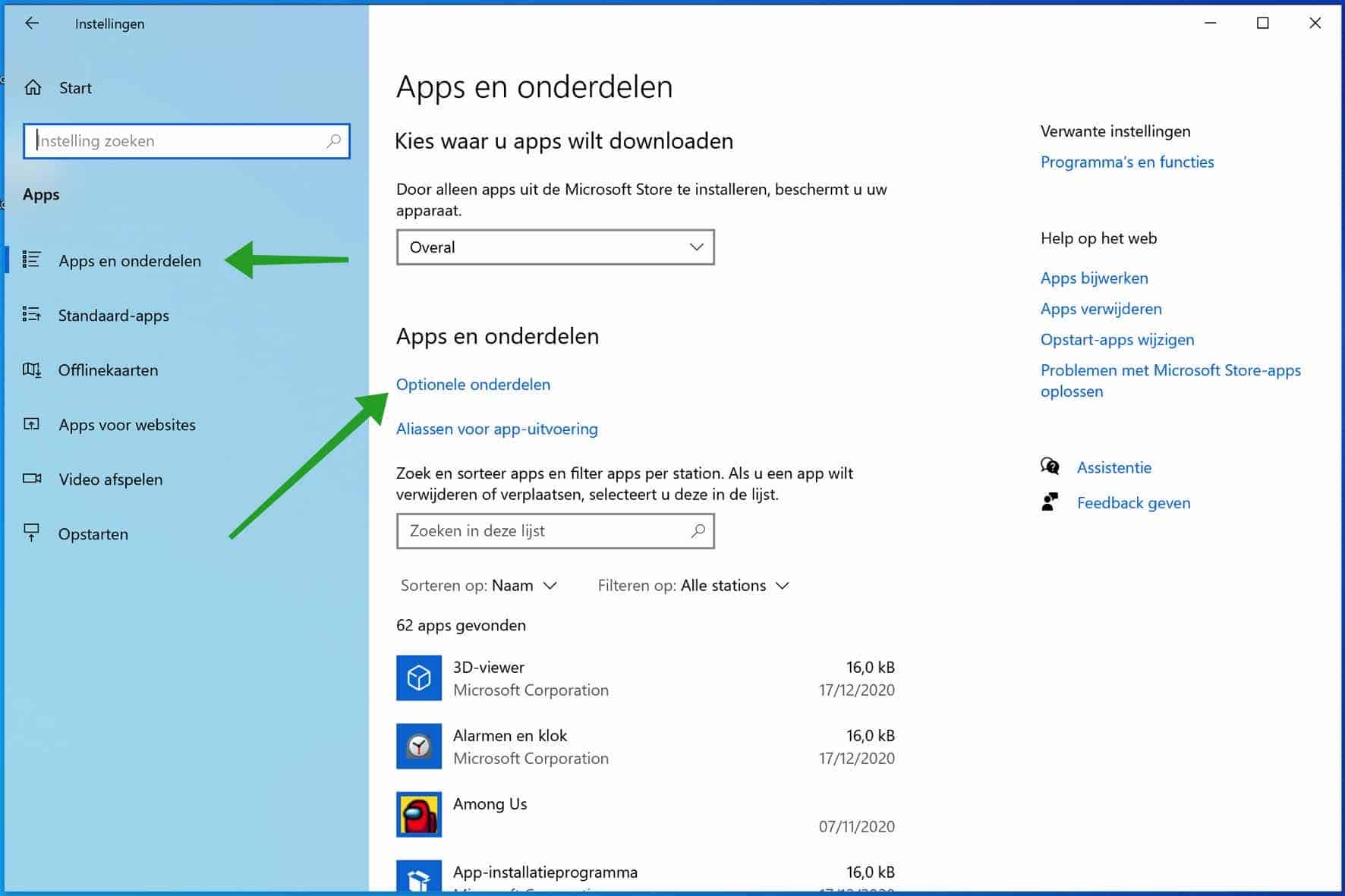
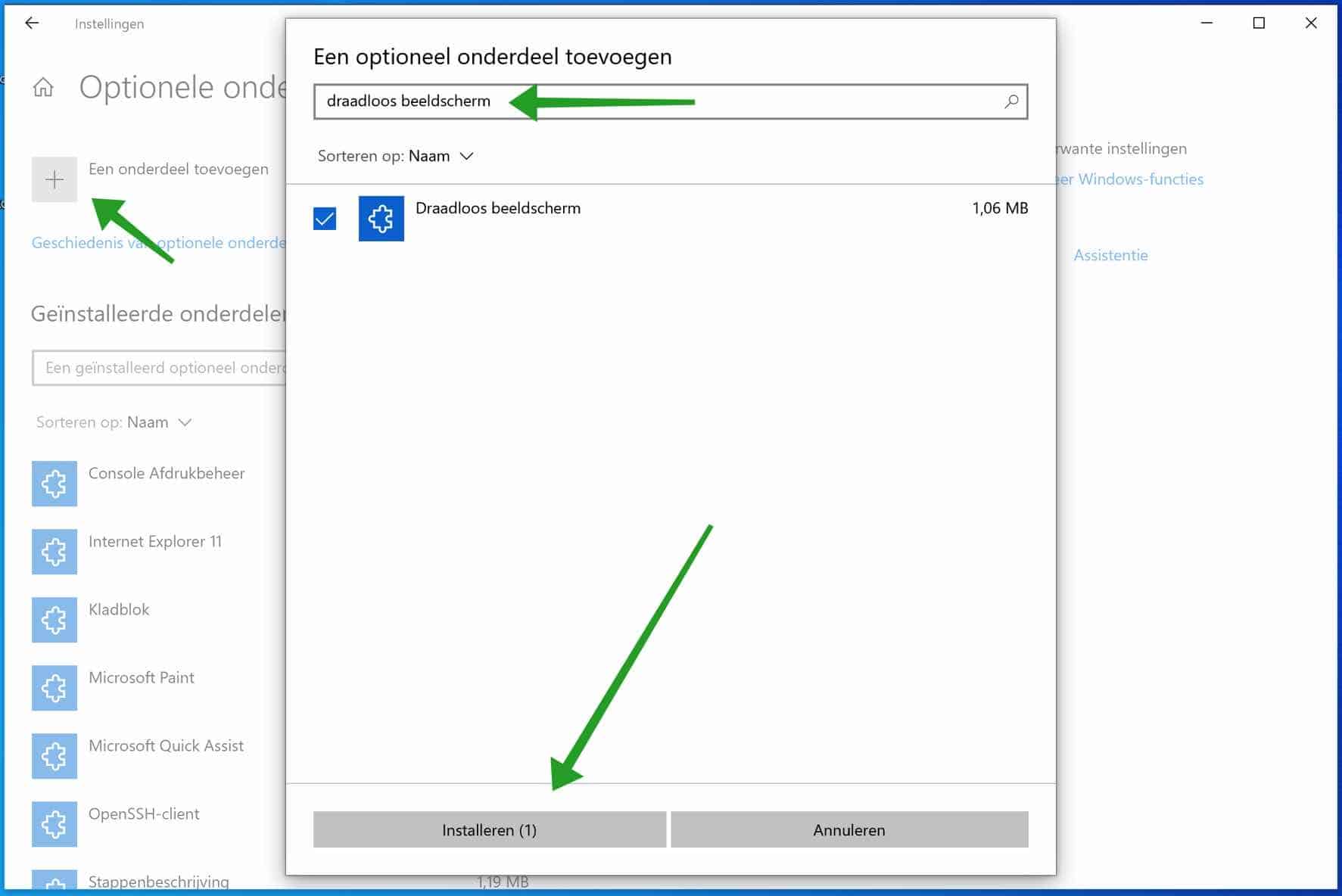
हाँ, बार-बार परेशानी में न पड़ने के लिए यह वास्तव में उपयोगी है